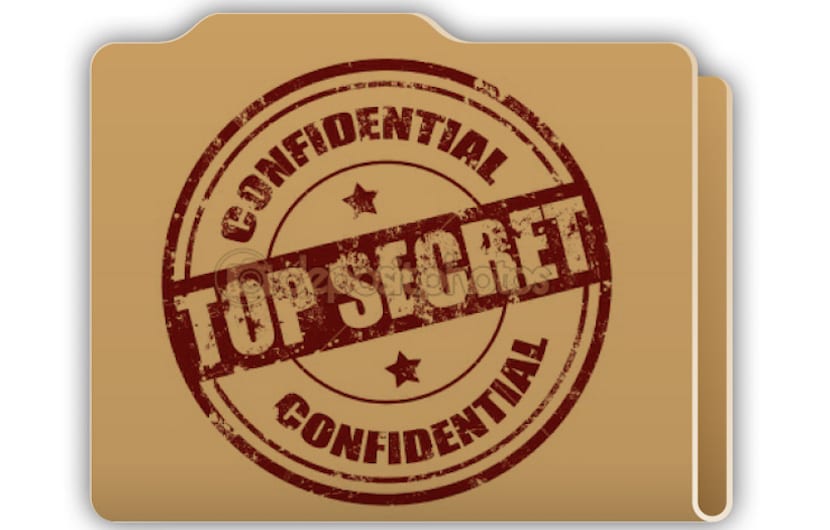
سنرى اليوم طريقة بسيطة لإنشاء مجلد مخفي. ماذا يعني المجلد المخفي؟ حسنًا ، إنه في الأساس مجلد سيسمح لنا بحفظ البيانات أو ما نريده على جهاز Mac الخاص بنا دون أن تظهر في أي مكان على سطح المكتب أو في Finder. إذا كان مجلدًا مخفيًا ، ألا يمكننا رؤية ما يتم تخزينه فيه؟ نعم ، يمكننا أن نرى ما يحتويه المجلد من خلال سطر أوامر بسيط سنستخدمه في Finder ، لذلك سنرى خطوات إنشاء هذا المجلد.
هذا البرنامج التعليمي الصغير ليس معقدًا على الإطلاق وأنا أوصي به لأولئك الأشخاص الذين يشاركون Mac مع أشخاص آخرين ، إما للعمل أو للاستخدام الخاص ولا يريدون رؤية المستندات المخزنة في هذا المجلد.
حسنًا ، أول شيء سنفعله هو إنشاء المجلد المخفي ولهذا علينا فقط استخدام التطبيق OS X Terminal. في البداية عندما نفتح Terminal يمكننا إنشاء وحفظ المجلد حيث نريد ، لتسهيل الأمر ، سنقوم بذلك على سطح المكتب، سطح مكتب Mac الخاص بنا.
ندخل إلى انطلاق وانقر على مجلد الآخرين، نفتح محطة ونكتب الأمر التالي:
القرص المضغوط ~ / سطح المكتب
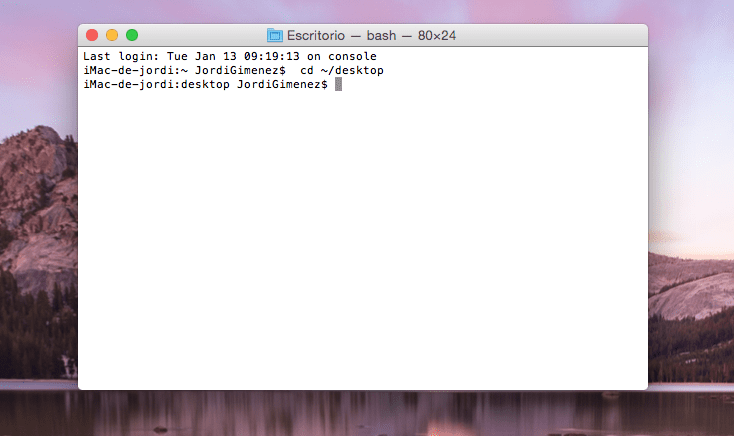
نحن الآن داخل الدليل حيث سننشئ المجلد الخاص بنا والآن ما عليك سوى تسميته لتتمكن من العثور عليه لاحقًا. ما يتعين علينا القيام به هو نسخ الأمر التالي وتسميته ، فمن المهم جدًا استخدام النقطة أمام اسم المجلد ، وبهذه الطريقة يفسرها النظام على أنها أحد الملفات المخفية في OS X.
mkdir. اسم المجلد
حيث يتم وضع اسم المجلد سنضع الملف الذي نريده ، في حالتي soydemac. إذا كنت تريد التحقق من إنشاء المجلد، فما عليك سوى كتابة mkdir مرة أخرى في Terminal.soydemac وسترى ذلك يحذر من أن المجلد قد تم إنشاؤه بالفعل.
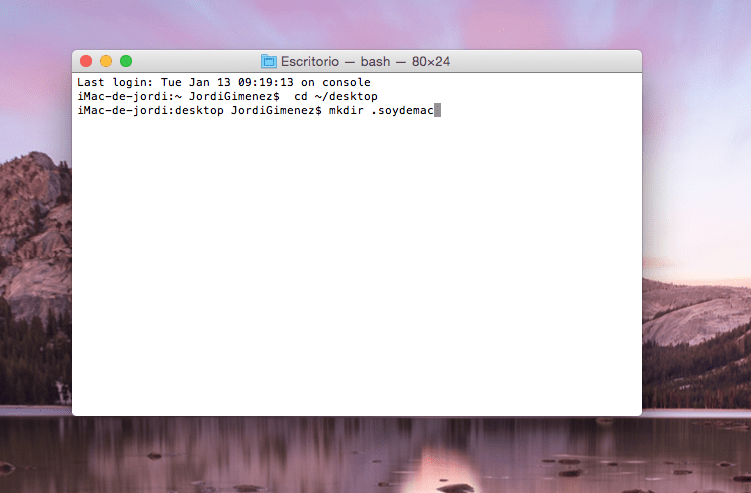
الآن لدينا المجلد ولكننا لا نراه على سطح المكتب ، والخطوة التالية هي رؤيته ومن أجل ذلك سنذهب إلى Finder وفي شريط القوائم العلوي انقر فوق خيار Go. الخطوة التالية هي وضع السطر الصحيح من النص في النافذة التي تظهر، في هذه الحالة سوف نستخدم ~/desktop/.soydemac وسوف يفتح مباشرة المجلد المخفي على سطح المكتب لدينا. في حالتي، امتلاك جهاز Mac باللغة الإسبانية واستخدام كلمة Desktop تحولت إلى سطح المكتب تلقائيا، لا يحدث شيء لأنه يأخذنا نفس الشيء إلى المجلد المخفي.
الآن لدينا بالفعل مجلد مخفي جاهز على جهاز Mac ونعلم فقط بوجودها ونعرف كيف نجدها. إذا كنت تريد لسبب ما أن يصبح هذا المجلد مرئيًا لجميع مستخدمي Mac ، أي أن يظهر على سطح المكتب ، فما عليك سوى إدخال Terminal مرة أخرى والوصول إلى الدليل حيث يوجد.
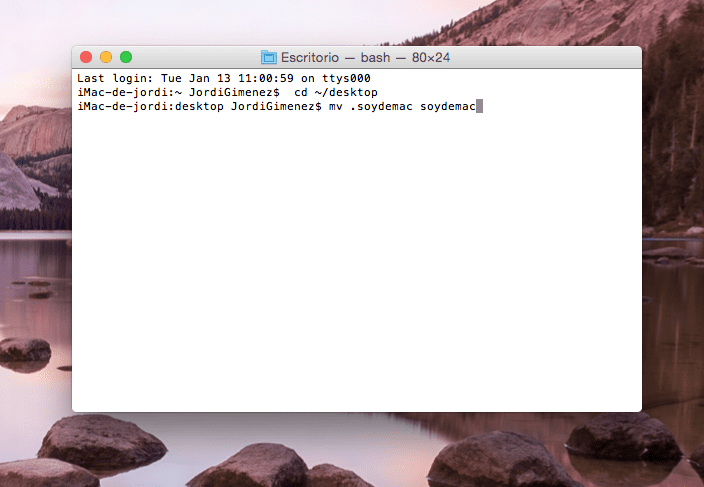
في حالتنا نكتب القرص المضغوط ~ / سطح المكتب وثم:
بالسيارات.soydemac soydemac
بمجرد كتابته نضغط دخول في Terminaل وسنرى المجلد يظهر على سطح المكتب لدينا:
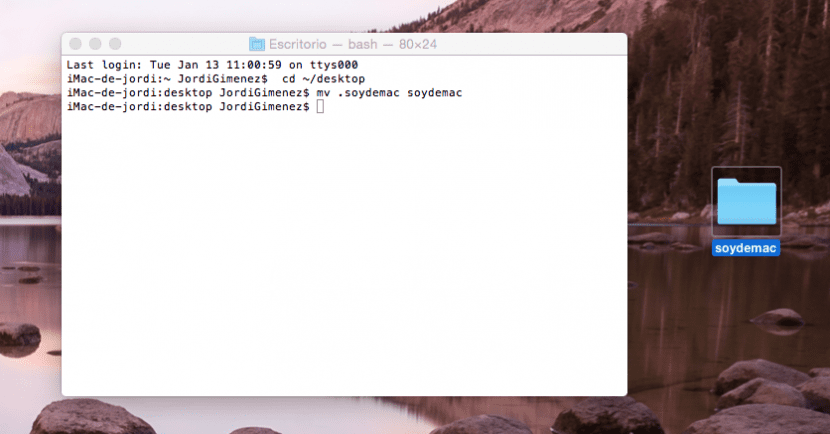
القيام به!
هناك طرق عديدة لإخفاء المجلدات والملفات على جهاز Mac الخاص بنا ، لدينا حتى الآن تطبيقات لهذا في Mac App Store الذي يسمح لنا بإخفاء ما نريده ، لكن لا تخبرني أنه من الصعب إخفاء مجلد على جهاز Mac الخاص بنا باستخدام هذا البرنامج التعليمي البسيط والمحطة الطرفية غير المنفصلة.
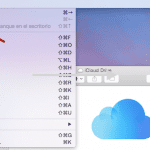
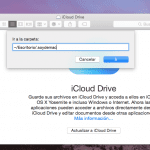
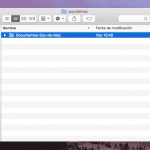
التعليمات المعطاة لا تعمل مع القبطان.